'>

Ако имате проблем са својим ЦСР8510 А10 драјвер у рачунару, попут возача који недостаје или је застарео, не брините. Помоћи ћемо вам да решите проблем са управљачким програмом ЦСР8510 А10 на вашем Виндовс рачунару.
Ако желите да Блуетоотх донгл уређај буде у добром стању и стекнете најбоље могуће искуство, требало би да ажурирате управљачки програм Блуетоотх ЦСР8510 А10 на најновију верзију.
Како преузети и ажурирати управљачки програм ЦСР8510 А10
Као што би требало да знате, управљачки програм ЦСР8510 А10 није доступан за преузимање у ЦСР центру за преузимање, а произвођач више не подржава управљачки програм за овај производ. Али не брините. Постоји решење за решавање овог проблема. Испробајте ове методе:
- Ручно преузмите и ажурирајте управљачки програм ЦСР8510 А10
- Аутоматски преузмите и ажурирајте управљачки програм ЦСР8510 А10 - брзо и једноставно
1. метод: Ручно преузмите и ажурирајте управљачки програм ЦСР8510 А10
Можете ажурирати управљачки програм за ЦСР8510 А10 путем Управљача уређајима где можете да прегледате и управљате хардверским уређајима и управљачким програмима на рачунару. Ево шта треба да урадите:
- Притисните тастер на тастатури Тастер са Виндовс логотипом
 и Р. истовремено позивати на Трцати кутија.
и Р. истовремено позивати на Трцати кутија. - Тип девмгмт.мсц и кликните ок .
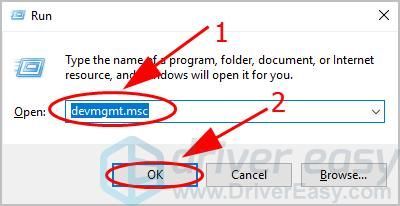
- Дупли клик Блуетоотх да проширите категорију.
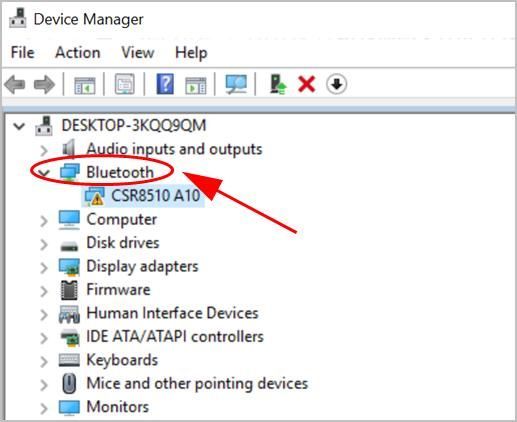
- Десни клик на ваш ЦСР8510 А10 драјвер (може се приказати као Непознати уређај ) и притисните ажурирање возач .
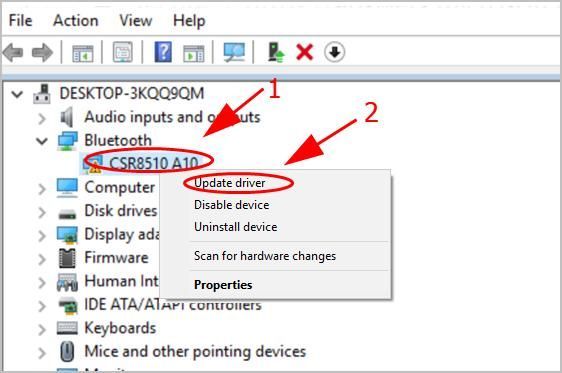
- Изаберите Претражите аутоматски софтвер за ажурирање управљачког програма .
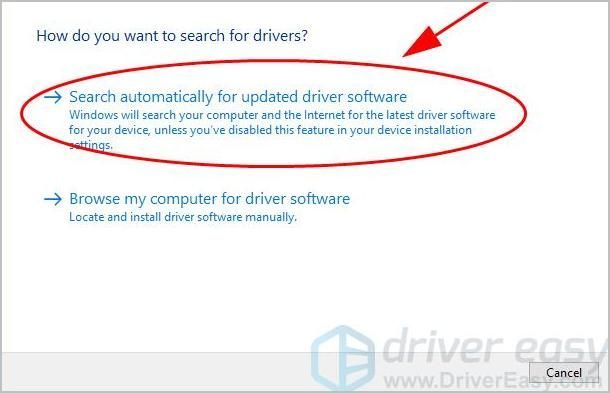
- Затим следите упутства на екрану да бисте завршили.
Ово захтева време и вештине рада на рачунару. Ако вам овај метод не одговара, не брините. Треба покушати још нешто.
2. метод: Аутоматско преузимање и ажурирање управљачког програма ЦСР8510 А10 (препоручено)
Ако немате времена или стрпљења, можете аутоматски ажурирати управљачки програм за ЦСР8510 А10 Блуетоотх донгле Дривер Еаси .
Дривер Еаси ће аутоматски препознати ваш систем и пронаћи одговарајуће управљачке програме за њега. Не морате тачно да знате на ком систему је покренут рачунар, не треба да ризикујете да преузмете и инсталирате погрешан управљачки програм и не треба да бринете да ли ћете погрешити приликом инсталирања.
- Преузимање и инсталирајте Дривер Еаси.
- Отворите Дривер Еаси и кликните Скенирај одмах . Дривер Еаси ће затим скенирати управљачке програме на рачунару.
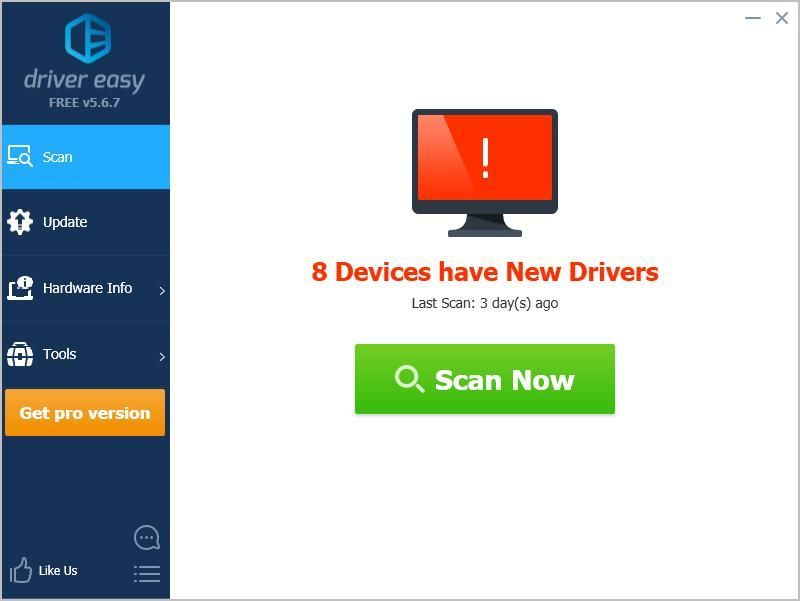
- Кликните ажурирање дугме поред означеног уређаја ЦСР8510 А10 за аутоматско преузимање исправне верзије управљачког програма (то можете учинити помоћу БЕСПЛАТНО верзија). Затим га инсталирајте на рачунар.
Или кликните Ажурирај све за аутоматско преузимање и инсталирање исправне верзије свих управљачких програма који недостају или су застарели на вашем систему (за то је потребан Про верзија - од вас ће бити затражено да надоградите када кликнете Ажурирај све и добити 30-дневну гаранцију поврата новца).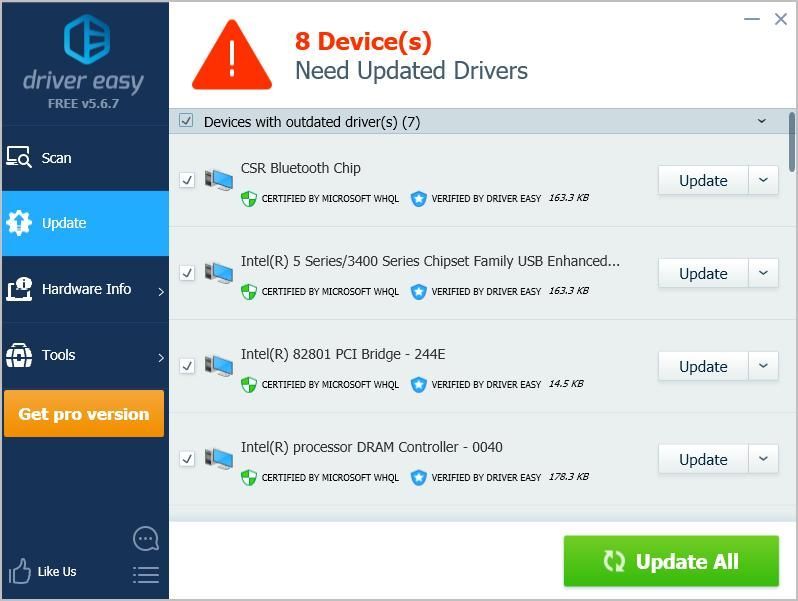
- Поново покрените рачунар да би ступио на снагу.
Значи то је то. Надам се да ће вам овај пост добро доћи и да ће поправити ваше ЦСР8510 А10 проблем са управљачким програмом у оперативном систему Виндовс .
 и Р. истовремено позивати на Трцати кутија.
и Р. истовремено позивати на Трцати кутија.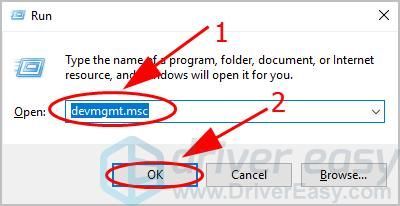
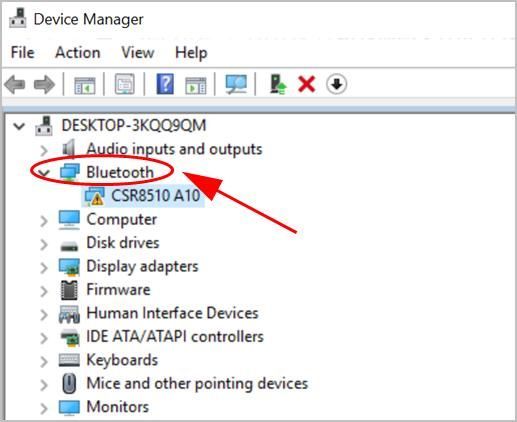
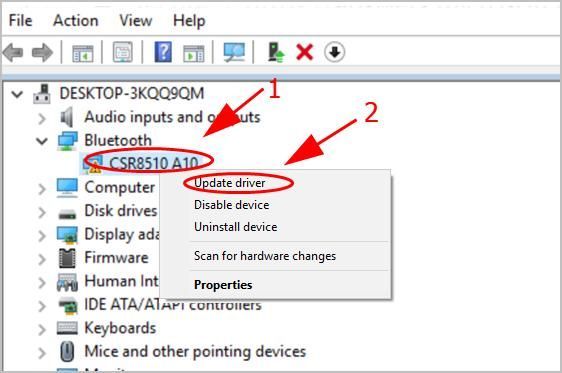
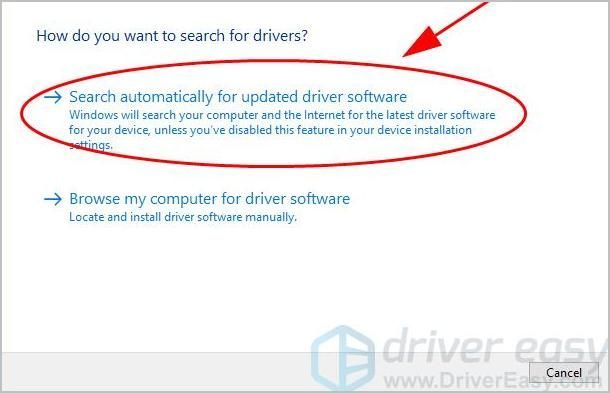
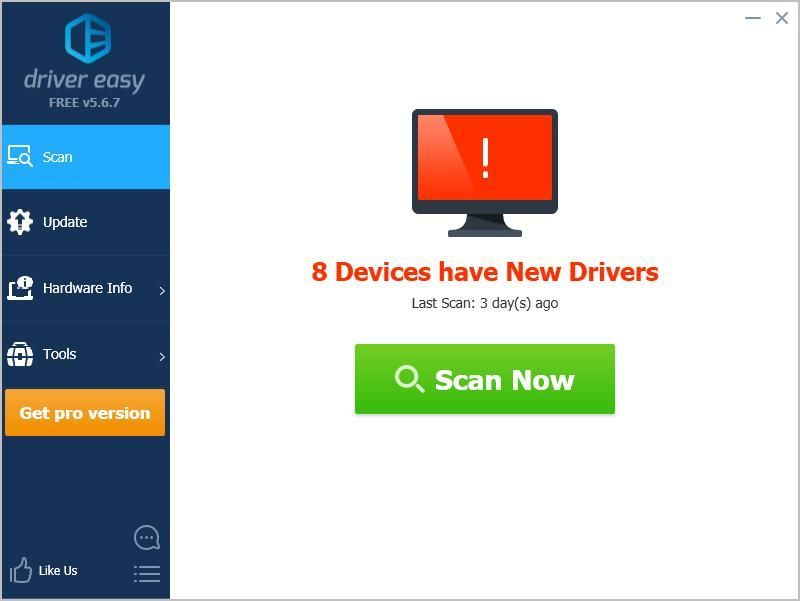
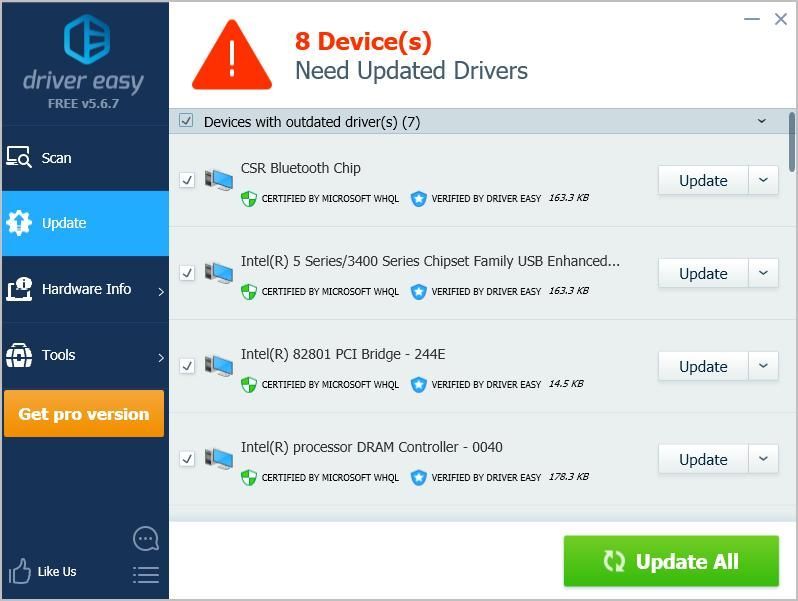
![[РЕШЕНО] НиеР: Реплицант Црасхинг](https://letmeknow.ch/img/knowledge/41/nier-replicant-crashing.jpg)
![[РЕШЕНО] Грешка код Варзоне Дев 6328 - 2021 савета](https://letmeknow.ch/img/program-issues/41/cod-warzone-dev-error-6328-2021-tips.jpg)
![[Решено] ОБС оквири за испуштање – савети за 2022](https://letmeknow.ch/img/knowledge/30/obs-dropping-frames-2022-tips.jpg)

![[Савети 2022] Форза Хоризон 4 се неће покренути на рачунару](https://letmeknow.ch/img/other/80/forza-horizon-4-startet-nicht-auf-pc.jpg)

![[Поправљено] Фаллоут 4 замрзавање на рачунару](https://letmeknow.ch/img/knowledge/10/fallout-4-freezing-pc.jpg)